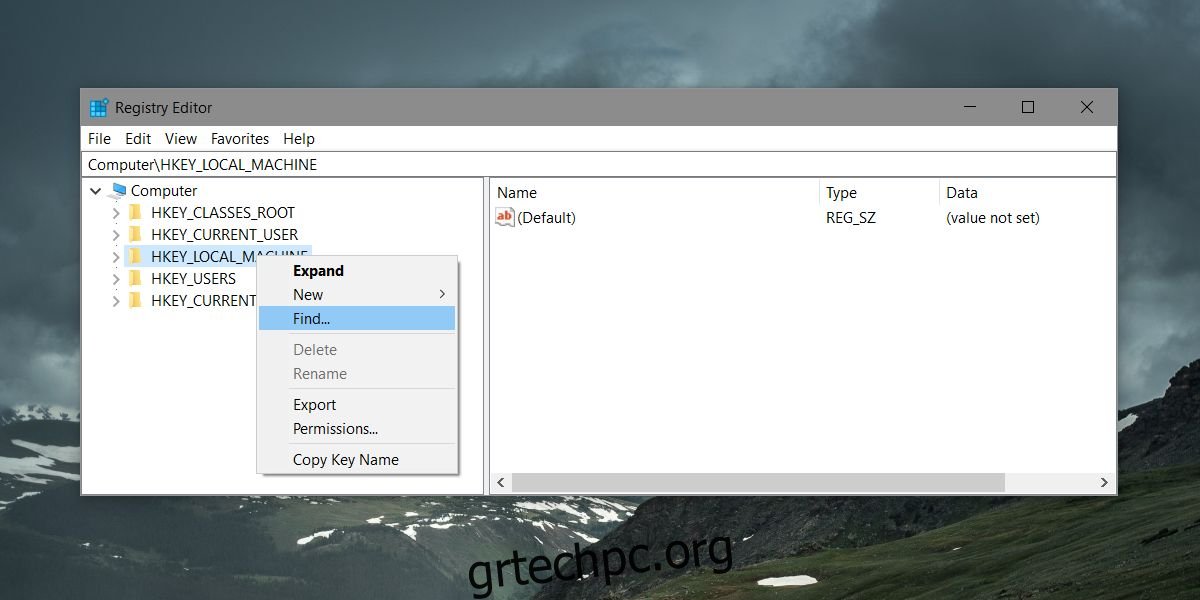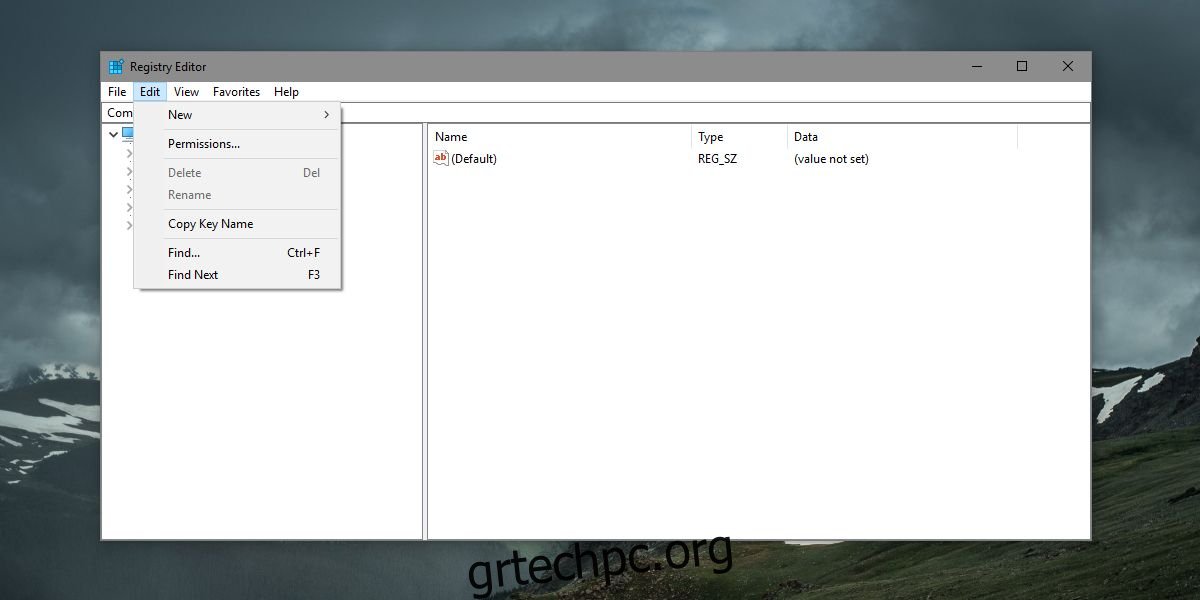Στα Windows 10, εάν έχετε τη διαδρομή προς ένα κλειδί στο Μητρώο των Windows, μπορείτε απλώς να το επικολλήσετε στη γραμμή διευθύνσεων στο επάνω μέρος και να πατήσετε Enter. Το μητρώο θα μεταβεί κατευθείαν στη διεύθυνση που έχετε εισαγάγει. Είναι πολύ πιο εύκολο από το να πάτε με το χέρι στην τοποθεσία. Όσο σπουδαία κι αν είναι αυτή η δυνατότητα, λειτουργεί μόνο εάν έχετε τη διαδρομή προς ένα κλειδί. Εάν το μόνο πράγμα που έχετε είναι το όνομα ενός κλειδιού, δεν θα μπορείτε να μεταβείτε σε αυτό από τη γραμμή διευθύνσεων. Ευτυχώς, μπορείτε να κάνετε αναζήτηση στο μητρώο των Windows με μια ενσωματωμένη δυνατότητα αναζήτησης.
Η δυνατότητα αναζήτησης χαρακτηρίζεται κάπως κακή. ονομάζεται «Εύρεση» και μοιάζει με το ομώνυμο χαρακτηριστικό στο Σημειωματάριο. Ωστόσο, αυτή είναι η δυνατότητα αναζήτησης. Για να κάνετε αναζήτηση στο μητρώο των Windows, μεταβείτε στην επιλογή Επεξεργασία> Εύρεση.
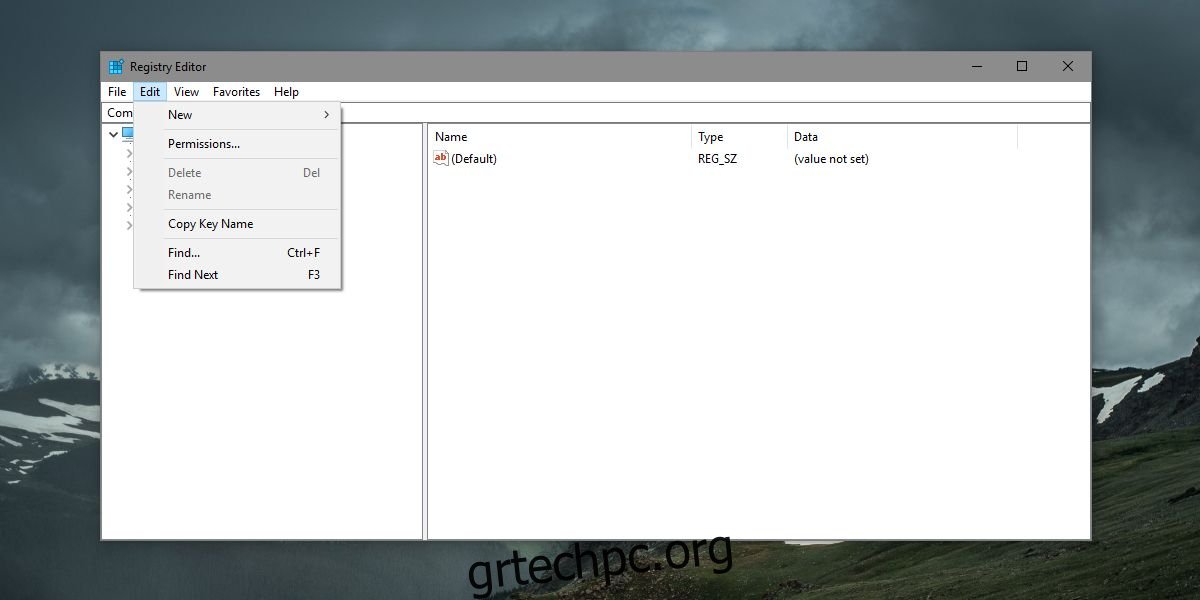
Το πλαίσιο διαλόγου Εύρεση σάς επιτρέπει να περιορίσετε την αναζήτησή σας σε ένα κλειδί, μια τιμή ή δεδομένα. Μπορείτε να ταιριάξετε ολόκληρη τη συμβολοσειρά ή μόνο ένα μέρος της.
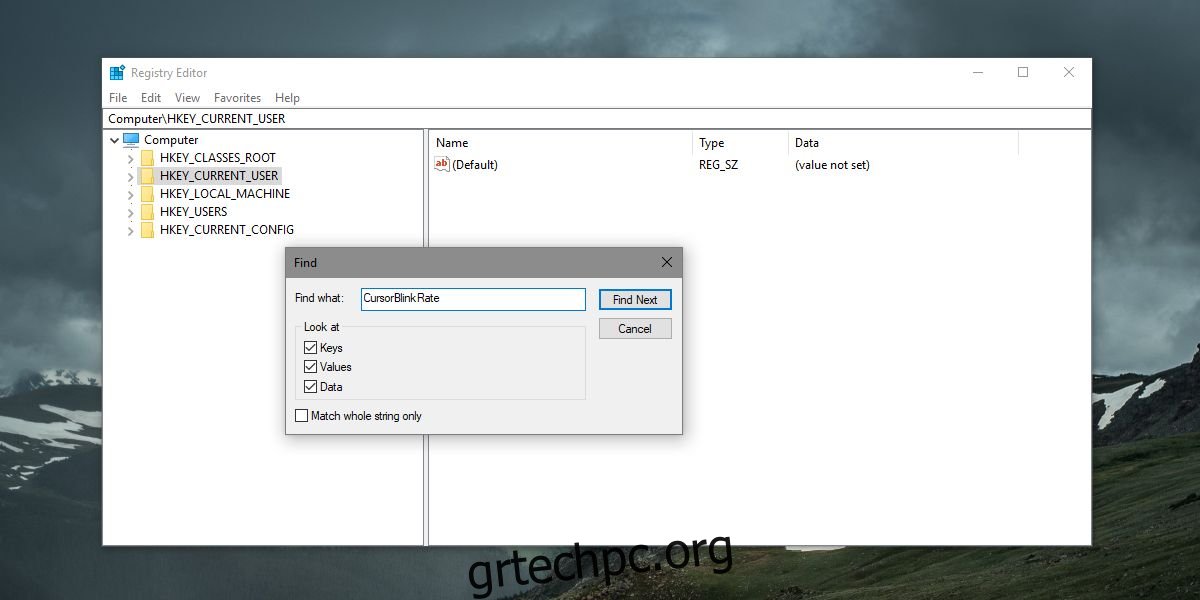
Η αναζήτηση στο μητρώο διαρκεί λίγο χρόνο, οπότε να είστε υπομονετικοί. Εάν βρει το κλειδί ή την τιμή ή τα δεδομένα που εισαγάγατε, θα μεταβεί αυτόματα στην τοποθεσία και θα την επισημάνει για εσάς.
Αυτή η δυνατότητα αναζήτησης λειτουργεί σε όλες τις εκδόσεις των Windows από τα Windows 7 έως τα Windows 10. Η γραμμή διευθύνσεων στο μητρώο είναι αποκλειστική για το Windows 10 Creators Update, πράγμα που σημαίνει ότι είναι πιθανό να μην το έχουν όλοι σε ένα σύστημα Windows 10. Η δυνατότητα αναζήτησης είναι ένας εξαιρετικός εναλλακτικός τρόπος για να φτάσετε σε ένα συγκεκριμένο κλειδί ή τιμή.
Ένα κλειδί ή μια τιμή μπορεί να εμφανιστεί περισσότερες από μία φορές μέσα στο μητρώο. Μπορείτε να μετακινηθείτε στο επόμενο κλειδί ή τιμή που αντιστοιχεί στην αναζήτησή σας πατώντας το πλήκτρο F3. Δεν θα χρειαστεί να εισαγάγετε ξανά τις λέξεις αναζήτησής σας. Θα θυμάται τα προηγούμενα κριτήρια αναζήτησης και θα συνεχίσει την αναζήτηση.
Αναζήτηση εντός κλειδιού
Η κύρια αναζήτηση μπορεί να κάνει διαφοροποίηση μεταξύ κλειδιού, τιμής και δεδομένων, ωστόσο δεν μπορείτε να τη χρησιμοποιήσετε για να περιορίσετε την αναζήτηση σε μια συγκεκριμένη περιοχή. Για παράδειγμα, όταν κάνετε αναζήτηση για το κλειδί ControlPanel, θα πραγματοποιήσει αναζήτηση τόσο στο HKEY_CLASSES_ROOT όσο και στο HKEY_CURRENT_USER καθώς και σε όλες τις άλλες θέσεις κλειδιών ρίζας.
Για αναζήτηση σε ένα κλειδί, κάντε δεξί κλικ σε αυτό και επιλέξτε Εύρεση από το μενού περιβάλλοντος. Εισαγάγετε αυτό που θέλετε να αναζητήσετε, περιορίστε την αναζήτηση σε ένα κλειδί, τιμή ή δεδομένα και περιορίστε το σε μια ακριβή αντιστοίχιση συμβολοσειρών και πατήστε Enter. Το κλειδί/τιμή/δεδομένα που βρίσκει το μητρώο των Windows μέσω αυτής της μεθόδου θα το περιορίσει στο κλειδί στο οποίο κάνατε δεξί κλικ.